【動作環境】
<スマホ>
機種:iPhone 16 Plus
OS:iOS 18.0.1
<ソフトウェア>
1Password(ver.8.10.60)
本記事では、iPhoneで使用するパスワードマネージャーを1Passwordに変更する方法について解説します。
目次
1. デフォルトではiCloudキーチェーンがオンになっている
iPhoneでは、デフォルトでiCloudキーチェーンというパスワードマネージャーが動作するように設定されています。
これを、1Passwordに変更しましょう。
2. iPhoneで使用するパスワードマネージャーを1Passwordに変更する
【手順解説】
1: [設定]アプリを起動します。
2: [一般]をタップします。
3: 下にスクロールします。
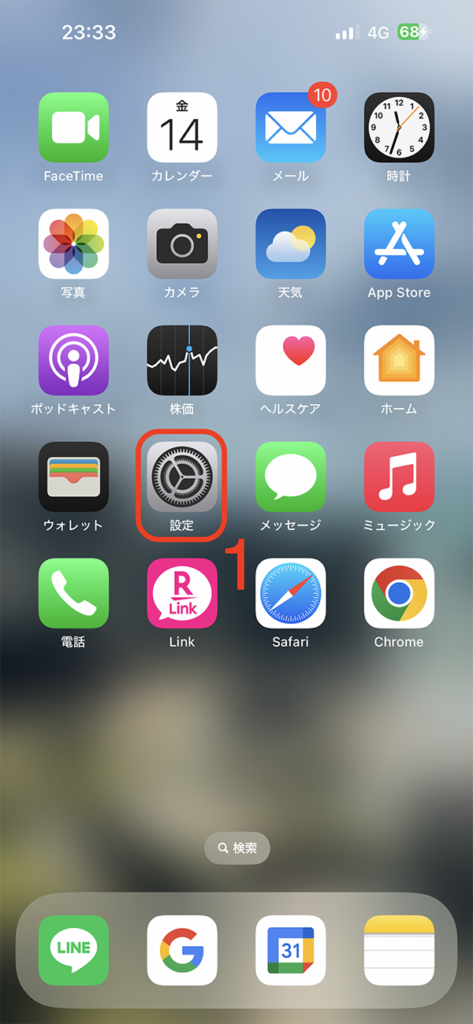
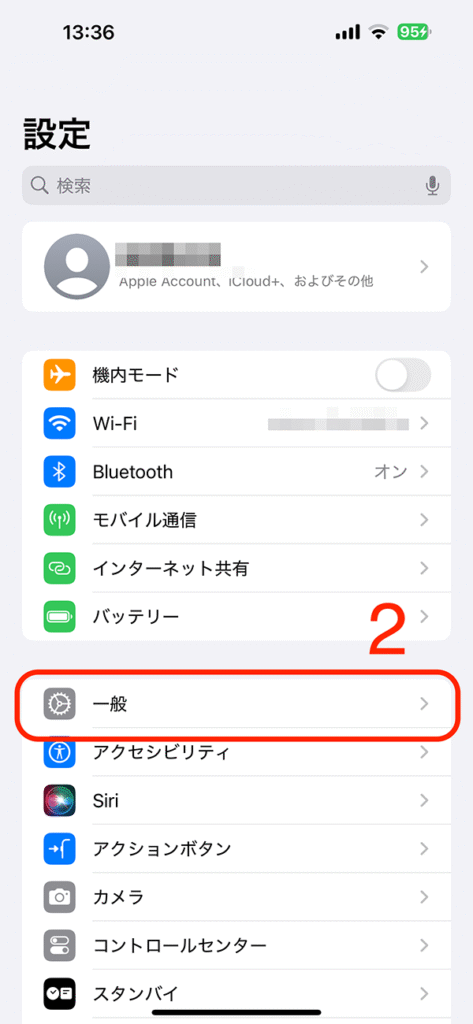
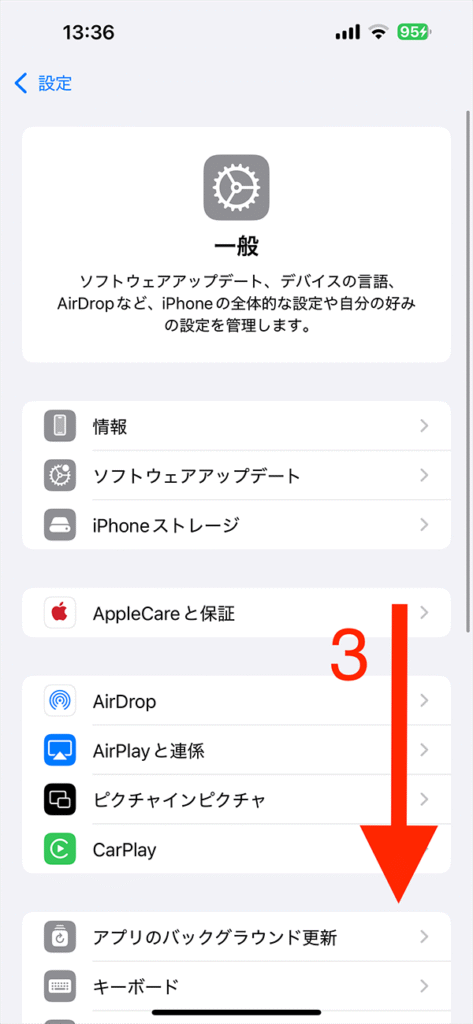
4: [自動入力とパスワード]をタップします。
5: [パスワードとパスキーを自動入力]をオンにします。
6: [1Password]をオンにします。
他のパスワードマネージャーはオフにしておくことを、おすすめします。
7: [1Password]を選択します。
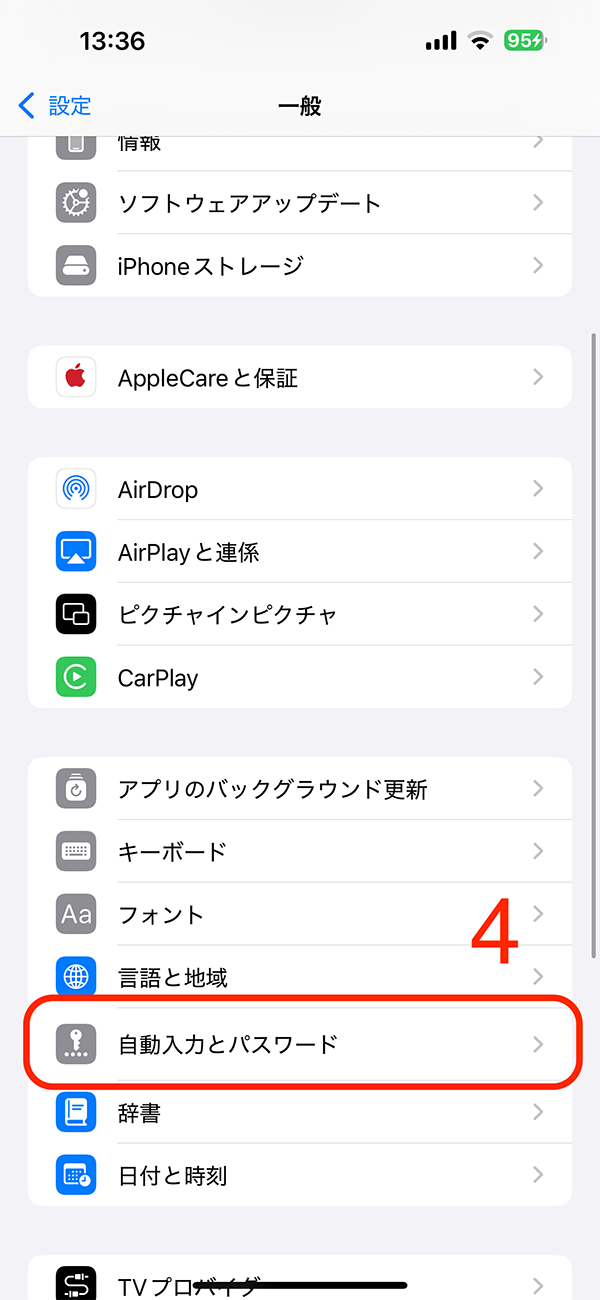
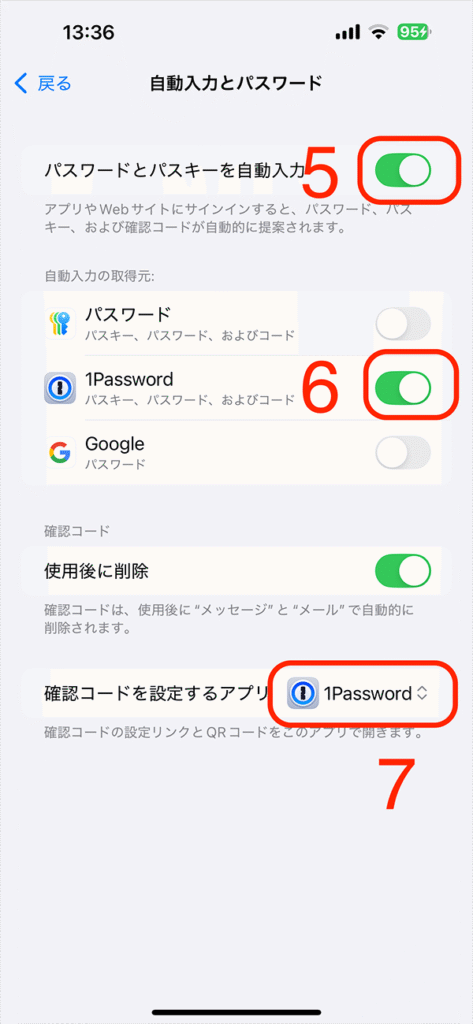
これにて、iPhoneで使用するパスワードマネージャーを1Passwordに変更する方法についての解説を終わります。
.png)
-300x158.png)
-300x158.png)
コメント